¡Bienvenido a la guía completa de nuestro módulo VeriFactu para PrestaShop! Aquí encontrarás todo lo que necesitas para instalar, configurar y sacar el máximo partido a la integración de tu tienda en Presta con el sistema Veri*Factu.
¡Nota importante! La configuración inicial de la API se realiza en modo de pruebas (sandbox), el cual envía los registros de facturación a un entorno de pruebas de la AEAT. Puede realizar esta integración con total seguridad, ya que ningún registro de facturación se enviará al entorno real de la AEAT.
El paso al entorno real será validado por el equipo de Infoal una vez se hayan completado satisfactoriamente todas las pruebas pertinentes.
1. Introducción al Módulo
El módulo VeriFactu conecta tu tienda PrestaShop directamente con el sistema de facturación verificable Veri*Factu, automatizando el envío de los registros de cada factura y factura de abono que generes. Cumple con la normativa vigente de forma sencilla, sin necesidad de certificados digitales y con un control total desde el panel de tu tienda.
Principales Funcionalidades:
- Envío automático de facturas y abonos en el momento de su creación.
- Inclusión del código QR oficial en los documentos PDF para tus clientes.
- Panel de gestión para consultar el estado de cada envío.
- Herramientas para gestionar errores y reenviar registros.
- Compatible con multitienda.
2. Descarga del Módulo
Para empezar, necesitas descargar la última versión del módulo.
- Accede a nuestro repositorio oficial en GitHub para obtener siempre la versión más reciente y segura.
- Haz clic en el enlace para descargar el fichero
.zipdel módulo.
Puedes descargar el módulo aquí
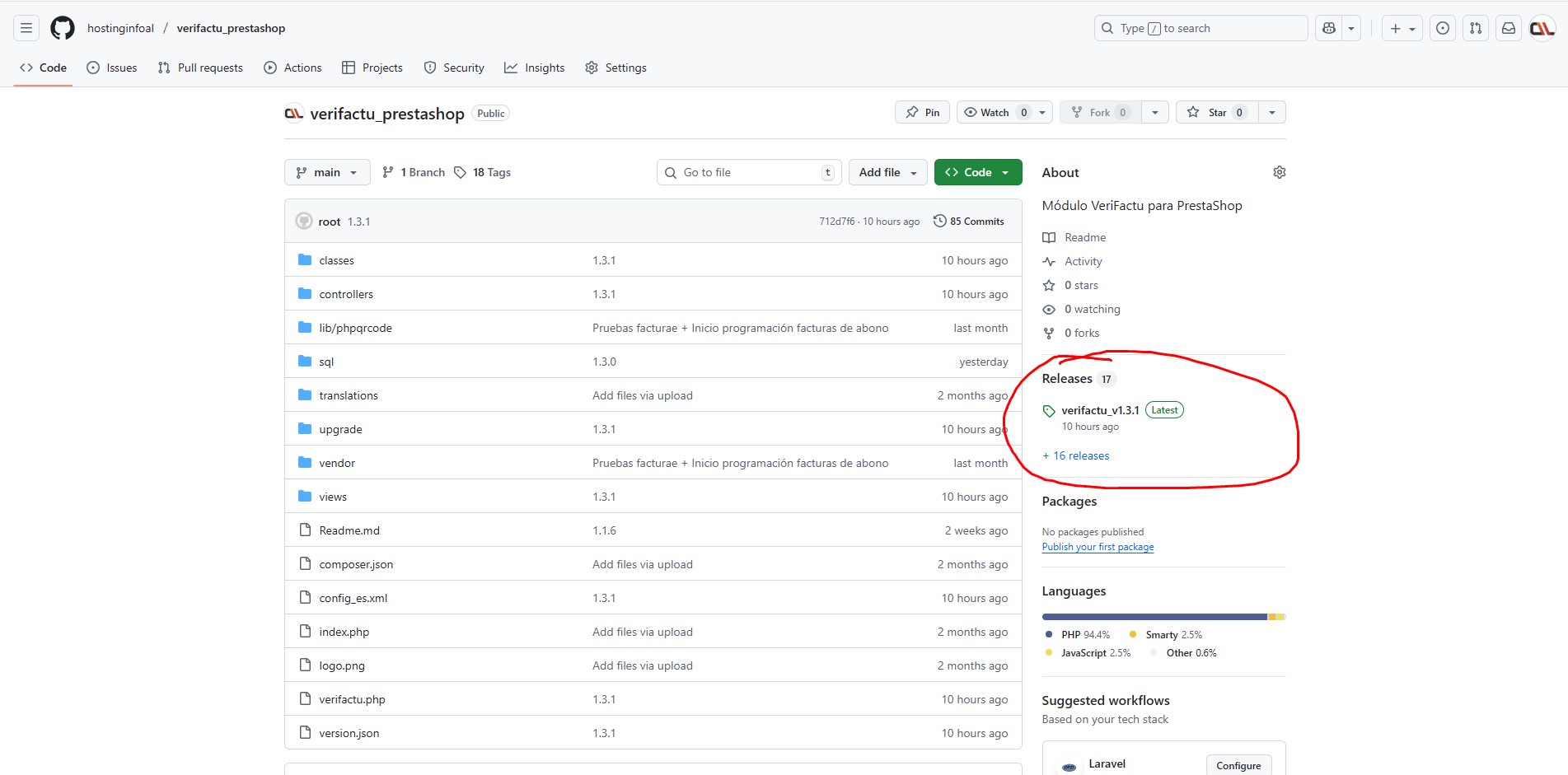
3. Instalación en PrestaShop
Instalar el módulo es un proceso estándar de PrestaShop:
- Accede al Back Office de tu tienda.
- Navega al menú Módulos > Catálogo de Módulos.
- Haz clic en el botón "Subir un módulo" en la esquina superior derecha.
- Arrastra el fichero
.zipque acabas de descargar o selecciónalo desde tu ordenador. - El módulo se instalará automáticamente. Una vez finalizado, haz clic en el botón "Configurar" para empezar.
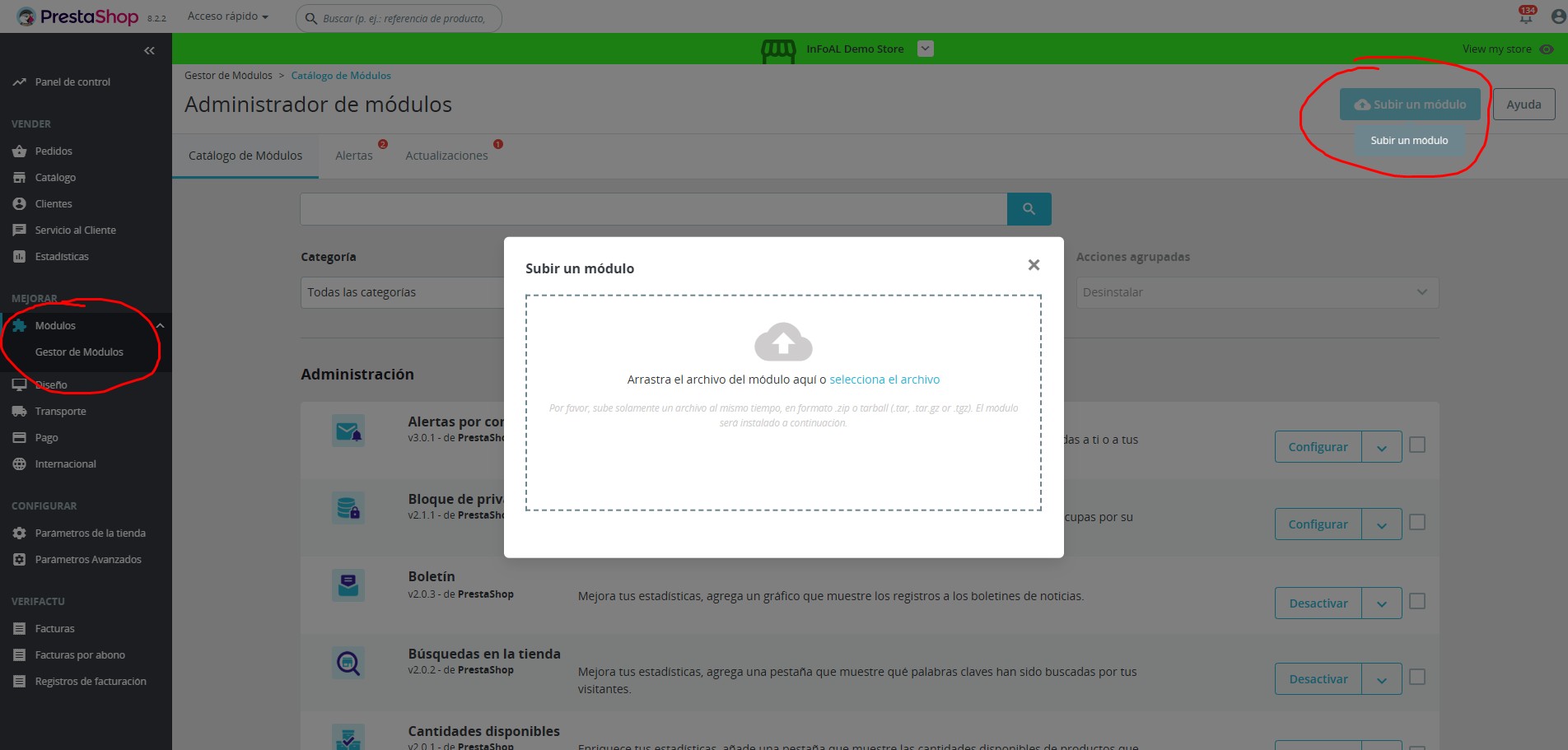
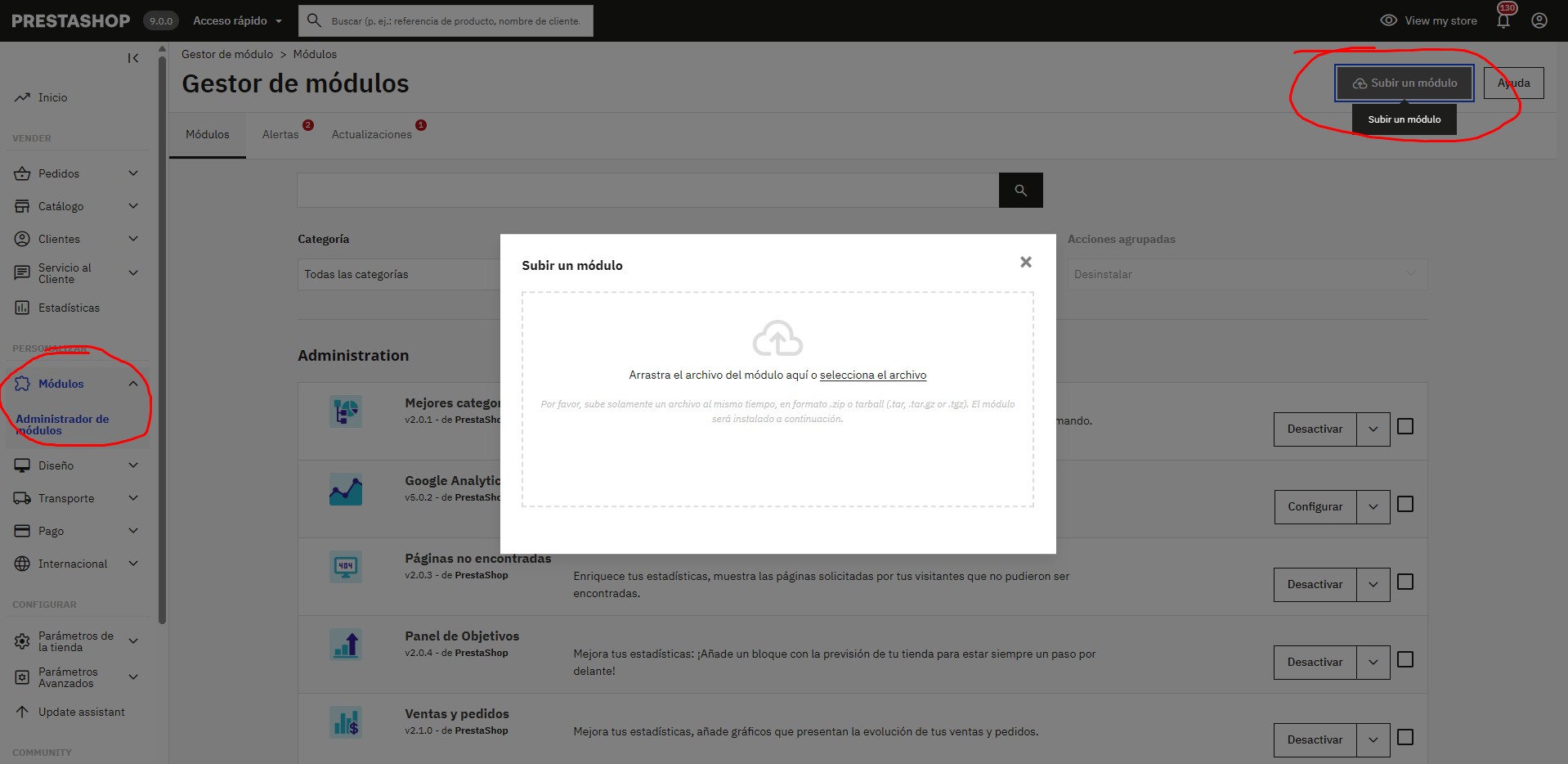
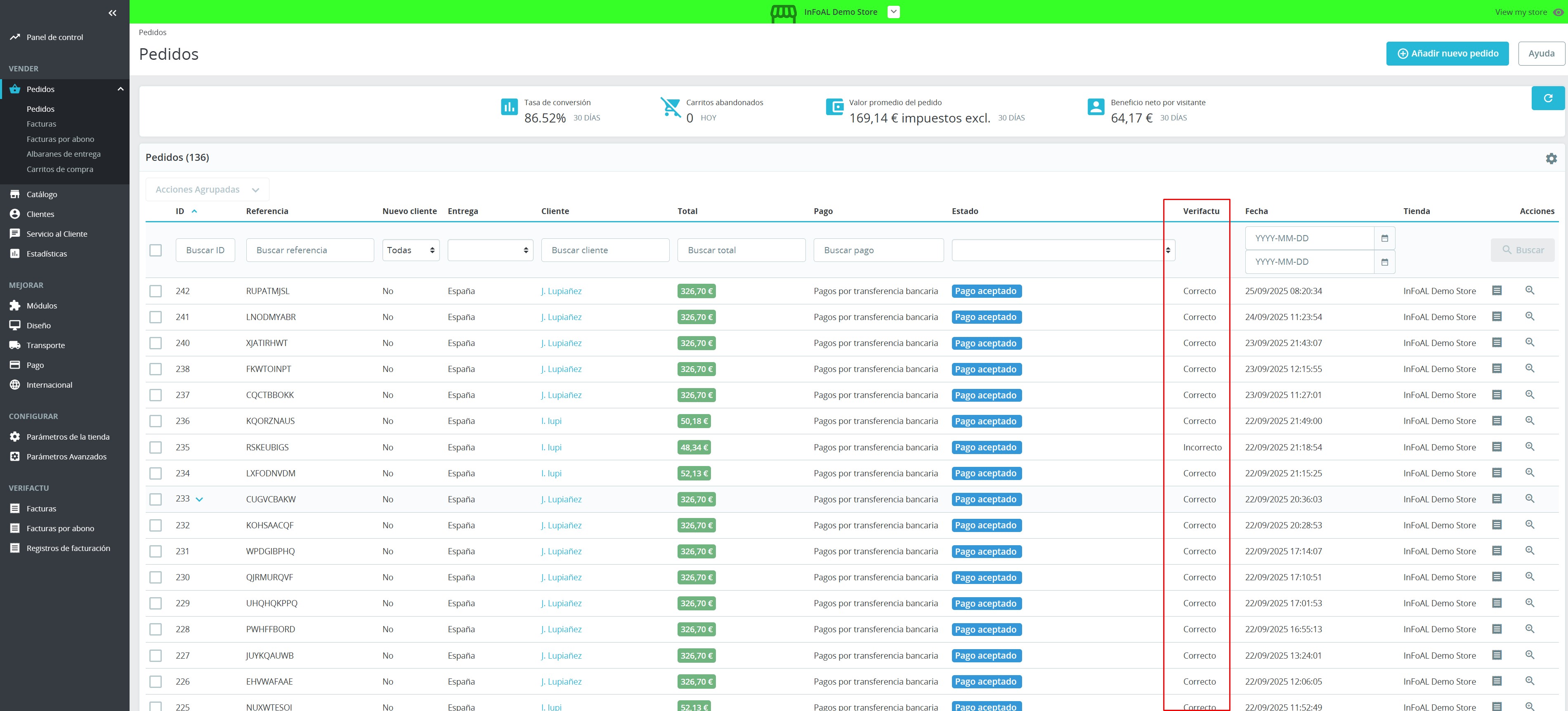
4. Configuración Inicial
Una vez instalado, es fundamental configurar el módulo con tus datos para que pueda conectarse a la API. En el menú de la izquierda, verás una nueva sección llamada VeriFactu. Al hacer clic, accederás a la configuración.
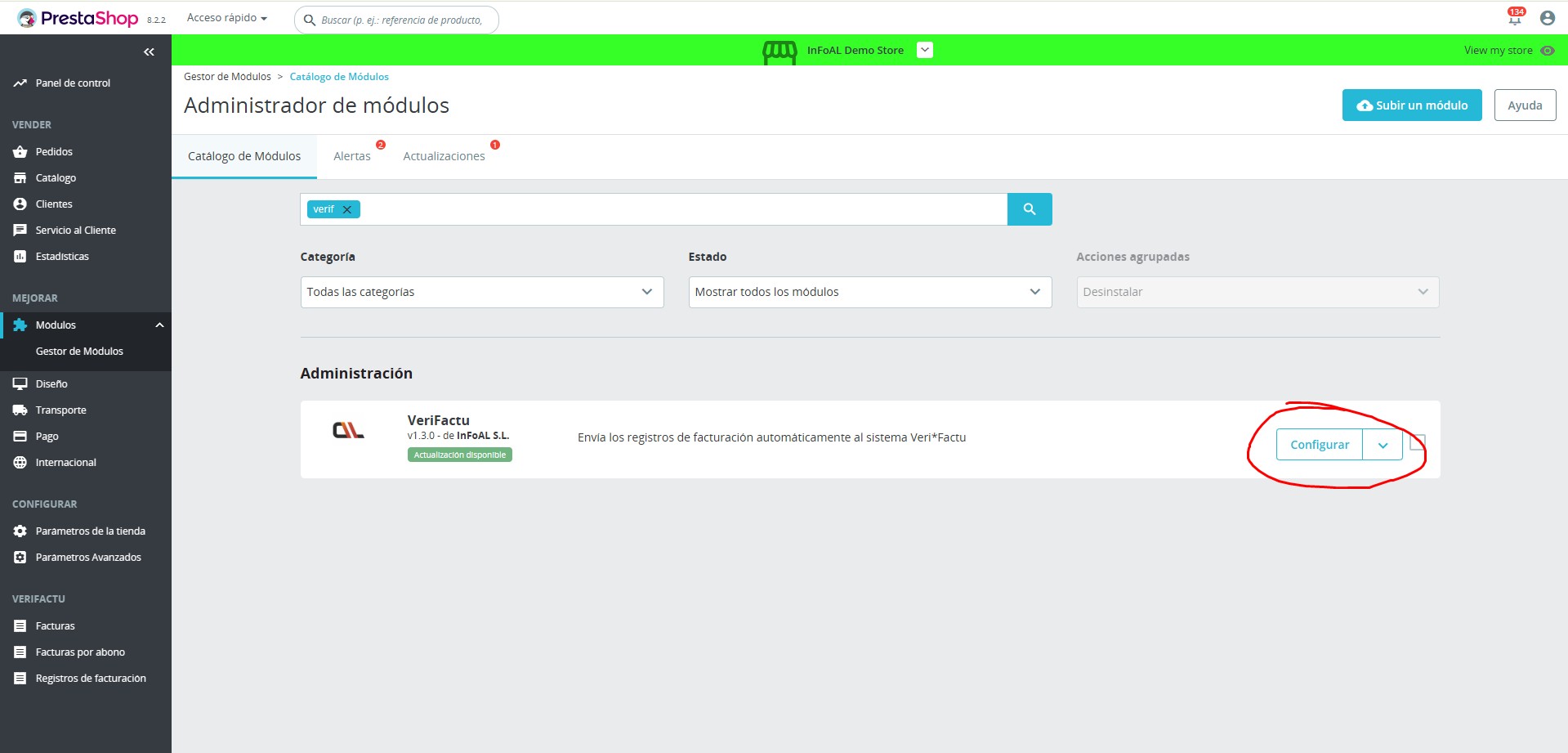
La configuración se divide en varias secciones:
4.1. Credenciales de la API
- InFoAL Veri*Factu API Token: Este es el campo más importante. Pega aquí tu clave de API. Si aún no la tienes, puedes solicitar una de forma gratuita realizando el registro en nuestra plataforma y accediendo al apartado de "Mis datos de empresa".
- NIF del emisor de las facturas: Introduce el NIF/CIF de tu empresa o autónomo, sin espacios ni guiones (Ej:
B12345678o12345678A). Este dato es obligatorio para la generación del código QR.
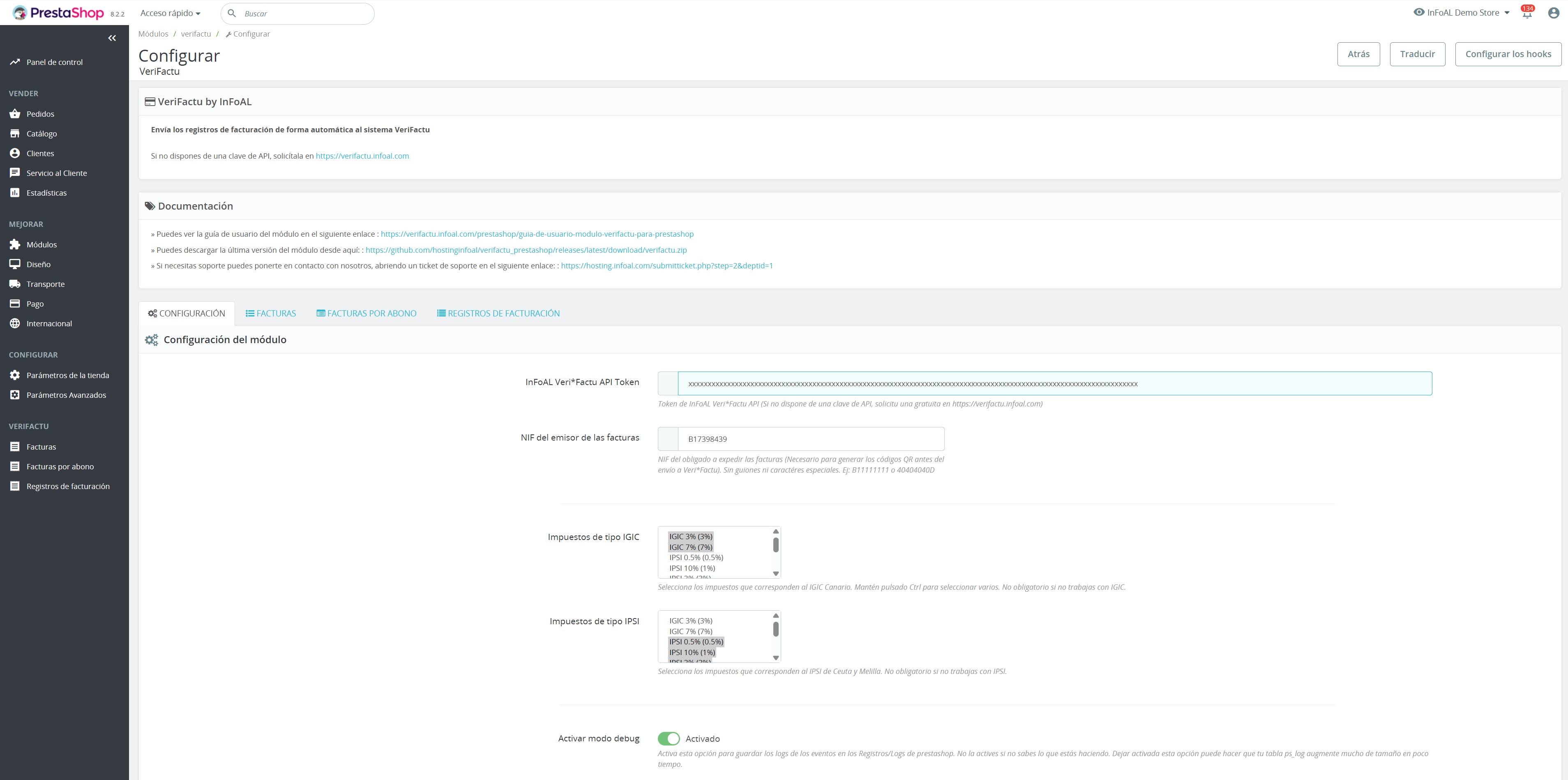
4.2. Modo Debug
Activar modo debug: Activa esta opción solo si necesitas un registro detallado de las comunicaciones con la API para solucionar problemas. Esta opción guardará mucha información en los logs de PrestaShop (Parámetros Avanzados > Registros (Logs)), por lo que se recomienda mantenerla desactivada en producción.
Tras rellenar todos los campos, haz clic en Guardar. Si el token de la API es correcto, recibirás un mensaje de confirmación de la conexión.
5. Configuración Avanzada
Además de las credenciales básicas, el módulo te permite ajustar su comportamiento para adaptarse a regímenes fiscales específicos y personalizar la apariencia de tus facturas.
5.1. Operación desde Canarias, Ceuta o Melilla
Esta es una configuración crítica si tu NIF emisor está domiciliado en estos territorios especiales.
- ¿Su tienda opera desde Canarias, Ceuta o Melilla?: Al activar esta opción, el módulo adaptará su lógica fiscal. Desactivará el tratamiento de Ventanilla Única (OSS) y B2B Intracomunitario, y tratará las ventas a la Península, Baleares y resto de la UE como las exportaciones correspondientes.
5.2. Configuración de Impuestos Especiales
Si tu tienda opera desde Canarias, Ceuta o Melilla, debes especificar qué impuestos corresponden al IGIC o al IPSI.
- Impuestos de tipo IGIC: Selecciona de la lista todos los impuestos que hayas configurado en tu tienda como IGIC.
- Impuestos de tipo IPSI: Selecciona de la lista todos los impuestos correspondientes al IPSI.
Si no trabajas con estos regímenes especiales, puedes dejar estos campos en blanco.
5.3. Gestión de Ventanilla Única (OSS)
Esta opción es exclusivamente para empresas que estén dadas de alta en el régimen de Ventanilla Única (One-Stop Shop) para gestionar el IVA de ventas B2C a otros países de la Unión Europea.
- ¿Gestión de Ventanilla Única (OSS)?: Actívalo solo si estás registrado en este régimen. El módulo identificará estas ventas y las marcará adecuadamente para VeriFactu.
- Atención: Esta opción no debe activarse si tienes marcada la opción de "Canarias, Ceuta o Melilla", ya que son regímenes mutuamente excluyentes.
Guía Rápida de Reglas Fiscales (OSS, B2B y Exportaciones)
Nuestro módulo intenta clasificar cada operación de facturación (facturas y abonos) según la normativa fiscal, basándose en la dirección y los datos fiscales del cliente.
1. Ventanilla Única (OSS / Régimen de la Unión)
Esta regla se aplica a la venta de productos o servicios a clientes particulares (B2C) dentro de la Unión Europea, pero fuera de España.
-
-
- Cómo lo detecta el módulo: Para que una venta se clasifique como Ventanilla Única, es imprescindible que la dirección del cliente sea de un país de la UE y que el campo vat_number de su dirección esté VACÍO.
-
2. Operación Intracomunitaria (B2B)
Esto se aplica a ventas a empresas (B2B) ubicadas en otro país de la Unión Europea.
-
-
- Cómo lo detecta el módulo: La operación se considera intracomunitaria cuando la dirección del cliente es de un país de la UE y el campo vat_number no esté vacío.
-
3. Exportación (Resto del Mundo)
Cualquier venta destinada a un país fuera de la Unión Europea se considera una exportación.
-
-
- Cómo lo detecta el módulo: La dirección del cliente pertenece a un país no comunitario. En este caso, no importa si el campo vat_number está relleno (B2B) o vacío (B2C); ambas se clasifican como exportación.
-
4. Régimen Especial: Canarias, Ceuta y Melilla
Si su empresa está ubicada en Canarias, Ceuta o Melilla, su régimen fiscal es diferente.
-
-
- Cómo lo detecta el módulo: Cuando el NIF emisor de su configuración pertenece a una de estas zonas, el módulo clasificará como "Exportación" cualquier venta realizada fuera de su propio territorio (incluyendo ventas a la Península, Baleares u otro país de la UE).
-
Importante: La correcta clasificación fiscal de sus facturas depende fundamentalmente de que los datos de la dirección de su cliente (País y vat_number) estén introducidos correctamente en PrestaShop.
5.4. Parámetros de Configuración del QR
Puedes controlar cómo y dónde aparece el QR en tus facturas PDF generadas automáticamente.
- Ancho y Alto del QR: Define el tamaño en píxeles de la imagen del QR. El valor por defecto es 60 (para 60x60 px), que ofrece un buen equilibrio entre legibilidad y tamaño.
- Texto junto al QR: Te permite personalizar el texto que se muestra junto al código QR en la factura (solo si se usa la posición por defecto). El valor predeterminado es "Factura verificable en la sede electrónica de la AEAT".
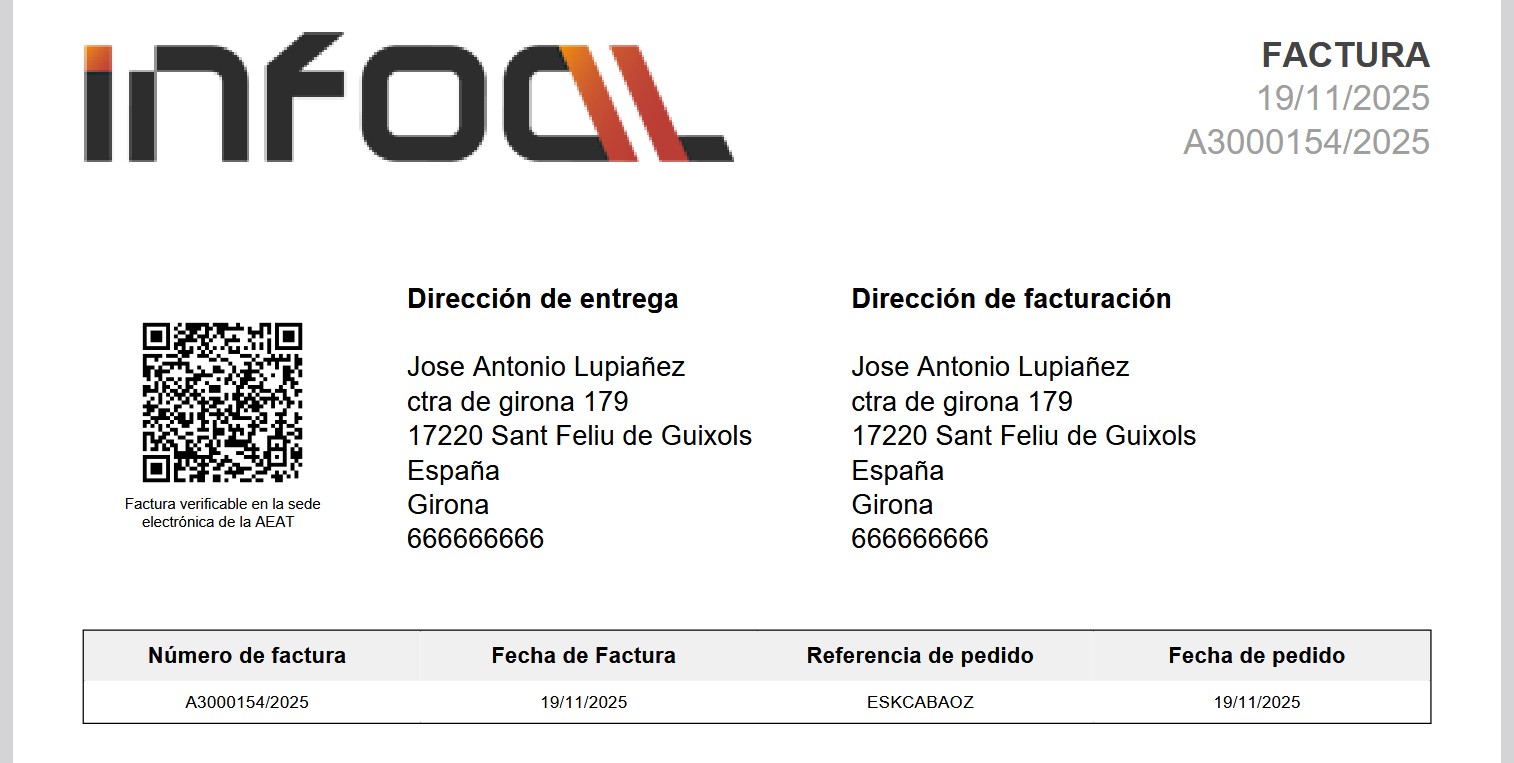
Para modificaciones específicas, dependiendo del documento que quieras modificar, deberás copiar el fichero original correspondiente a la carpeta de tu tema:
- Para Facturas:
Copia:/pdf/invoice.tpl
Pega en:/themes/tu-tema/pdf/invoice.tpl - Para Facturas de Abono:
Copia:/pdf/order-slip.tpl
Pega en:/themes/tu-tema/pdf/order-slip.tpl
(Si ya tienes estos ficheros en tu tema porque los has modificado antes, simplemente edita los existentes).
Paso 3: Insertar el Hook EspecíficoAbre el fichero
.tpl que acabas de copiar en tu tema y pega el hook correspondiente en la posición exacta donde quieras el QR: En
invoice*.tpl (para Facturas):
{hook h='displayVerifactuQR' id_order_invoice=$order_invoice->id}order-slip*.tpl (para Abonos):
{hook h='displayVerifactuCreditSlipQR' id_order_slip=$order_slip->id}Importante: Fíjate que el hook para facturas usa la variable $order_invoice->id, mientras que el hook para abonos usa $order_slip->id. Usar el hook incorrecto en el archivo incorrecto no mostrará nada.
5.5. Compatibilidad Recargo de Equivalencia
El problema con los recargos de equivalencia es que no existe una funcionalidad nativa de prestashop para su funcionalidad, si no que dependen de módulos de terceros para ello.
Existen varios módulos de terceros y todos ellos utilizan casuísticas diferentes para trabajar con los recargos de equivalencia (unos añaden tablas adicionales, otros añaden campos en tablas del núcleo de prestashop, etc...)
Activando esta opción nuestro módulo será compatible con los módulos que guardan la suma de impuestos (IVA + RE) en el campo tax_rate de la tabla order_detail del núcleo de prestashop.
Actualmente solo lo hemos podido testear con el módulo equivalencesurcharge (de Dusnic), y de momento es el único que podemos certificar que funciona correctamente con nuestro módulo.
Intentaremos testear otros más adelante.
6. Cómo Generar Facturas de Abono (Rectificativas)
El módulo VeriFactu no solo envía tus facturas (altas), sino que también gestiona automáticamente las facturas de abono (rectificativas). El proceso se inicia desde la gestión de pedidos de PrestaShop cuando realizas una devolución.
Para generar una factura de abono y enviarla a VeriFactu, sigue estos pasos:
- Navega al pedido del cliente que deseas abonar (en Pedidos > Pedidos).
- Asegúrate de que el pedido esté en un estado que permita la devolución (ej. "Entregado" o "Enviado").
- En la parte superior de la ficha del pedido, haz clic en el botón "Devolver productos".
- En la página de devolución, selecciona los productos y las cantidades que deseas abonar.
- ¡Este es el paso clave! Asegúrate de marcar la casilla "Generar una factura de abono". (Opcionalmente, puedes marcar "Reingresar productos al inventario" y "Generar un cupón de descuento").
- Haz clic en el botón "Devolver productos" en la parte inferior.
¿Qué ocurre ahora?
Al hacer clic, PrestaShop crea la factura de abono (la encontrarás en Pedidos > Facturas por Abono). En ese mismo instante, el módulo VeriFactu detecta esta creación, prepara el registro de "Factura Rectificativa" y lo envía automáticamente a la API de VeriFactu, incluyendo la firma y el QR correspondiente en el PDF del abono.
7. Funcionamiento del Módulo
Una vez configurado, el módulo trabaja de forma mayoritariamente automática.
7.1. Envío Automático de Registros
- Al generar una factura: Cuando un pedido cambia a un estado que genera una factura (por ejemplo, "Pago aceptado" o "Enviado"), el módulo recopila los datos y envía el registro de alta a VeriFactu de forma automática.
- Al generar un abono: Cuando realizas una devolución y generas una factura de abono, el módulo envía automáticamente el registro de factura rectificativa correspondiente.
7.2. Gestión desde la Ficha del Pedido
Dentro de la ficha de un pedido que ya tiene una factura, verás un nuevo panel lateral de VeriFactu.
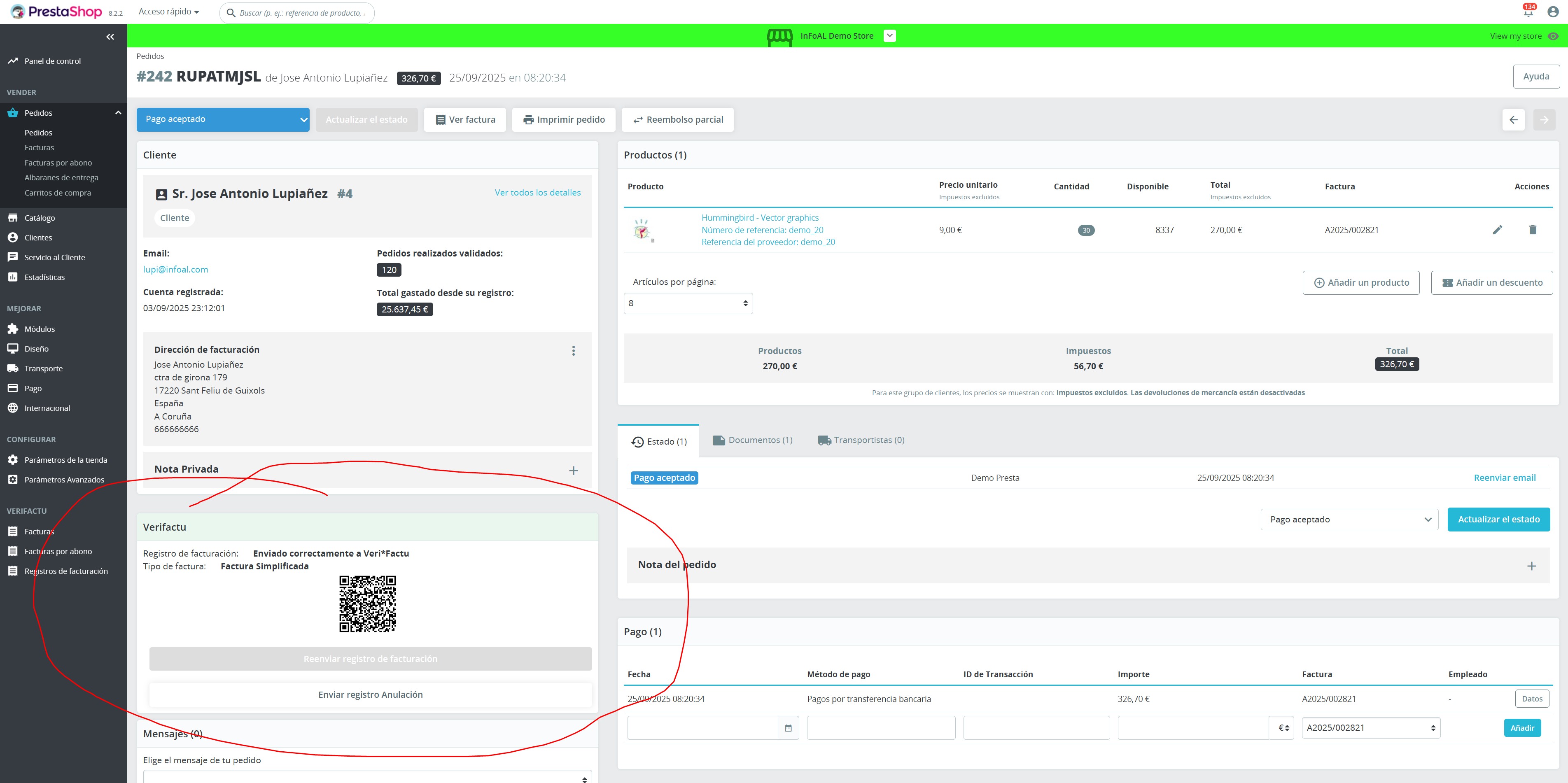
Desde aquí puedes:
- Consultar el estado: Verás si el registro fue enviado, si está pendiente o si ha sido aceptado por VeriFactu.
- Ver el QR: Si el registro fue aceptado, se mostrará el código QR.
- Reenviar registro: Si hubo un error, puedes reenviar el registro manualmente.
- Comprobar DNI: Si el error se debe a un NIF/CIF incorrecto del cliente, puedes usar esta herramienta para verificarlo contra el censo de la AEAT.
- Enviar anulación: Si necesitas anular un registro de facturación enviado por error, puedes enviar un registro de anulación desde aquí. (Ojo, esta acción es sólo para ocasiones muy especiales, y no debería utilizarse casi nunca, salvo error. Para cancelaciones de pedidos y rectificaciones, debe realizarse un reembolso junto con su factura de abono).
7.3. Integración en los PDF
Toda factura y factura de abono generada por PrestaShop incluirá automáticamente el código QR oficial de VeriFactu en la parte inferior, listo para ser escaneado por tus clientes o por la Agencia Tributaria.
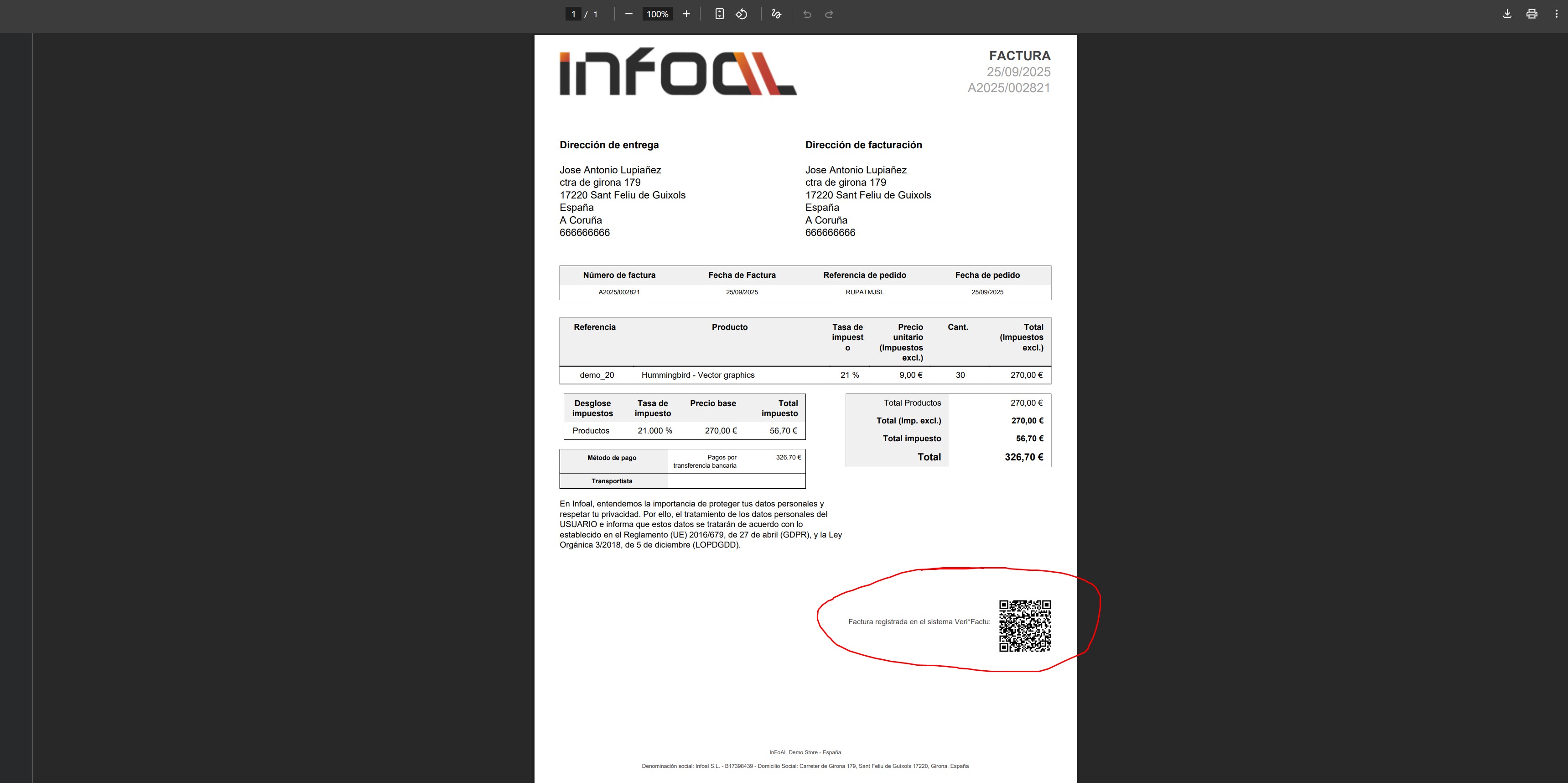
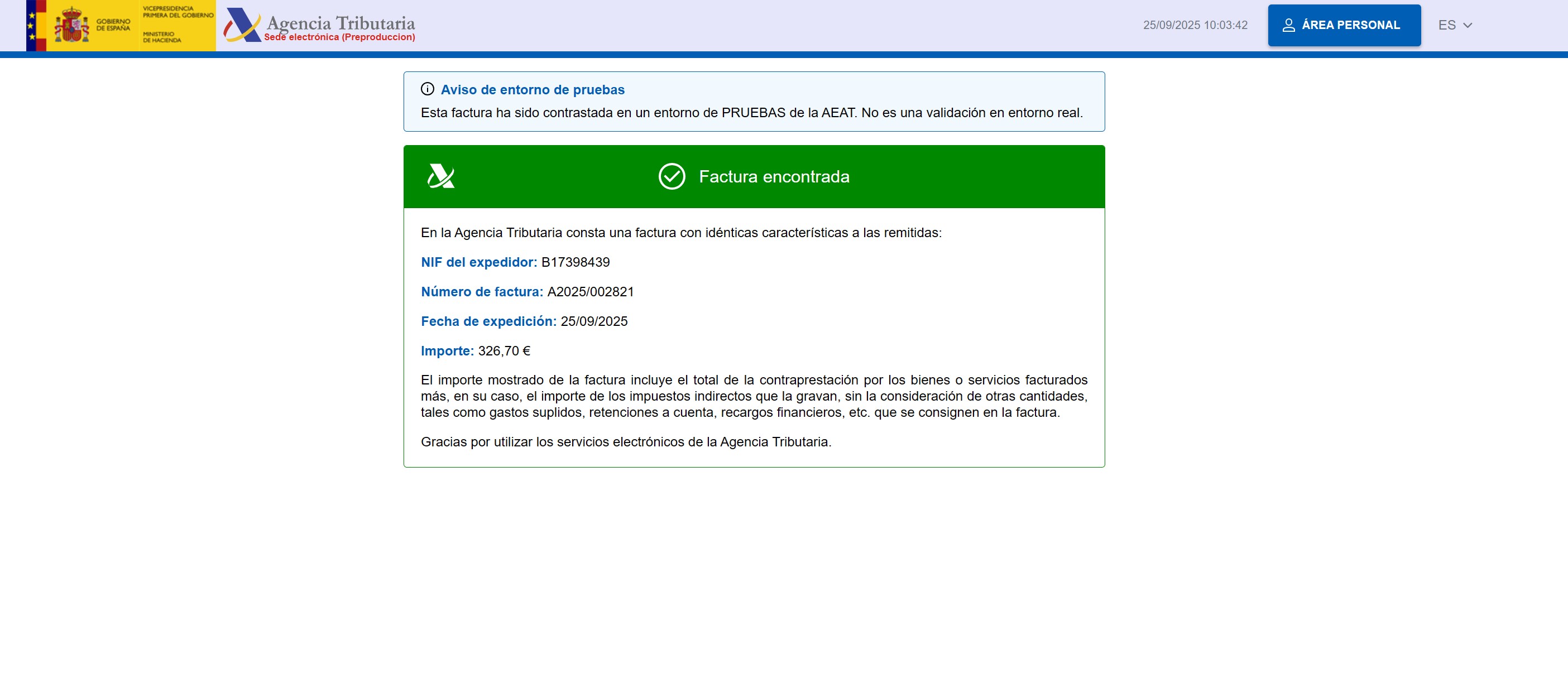
8. Paneles de Gestión del Módulo
El módulo incluye tres listados para que tengas un control total sobre tus registros.
8.1. Facturas de Venta y Facturas de Abono
Estos dos listados te ofrecen una vista rápida del estado de sincronización de todas tus facturas y abonos.
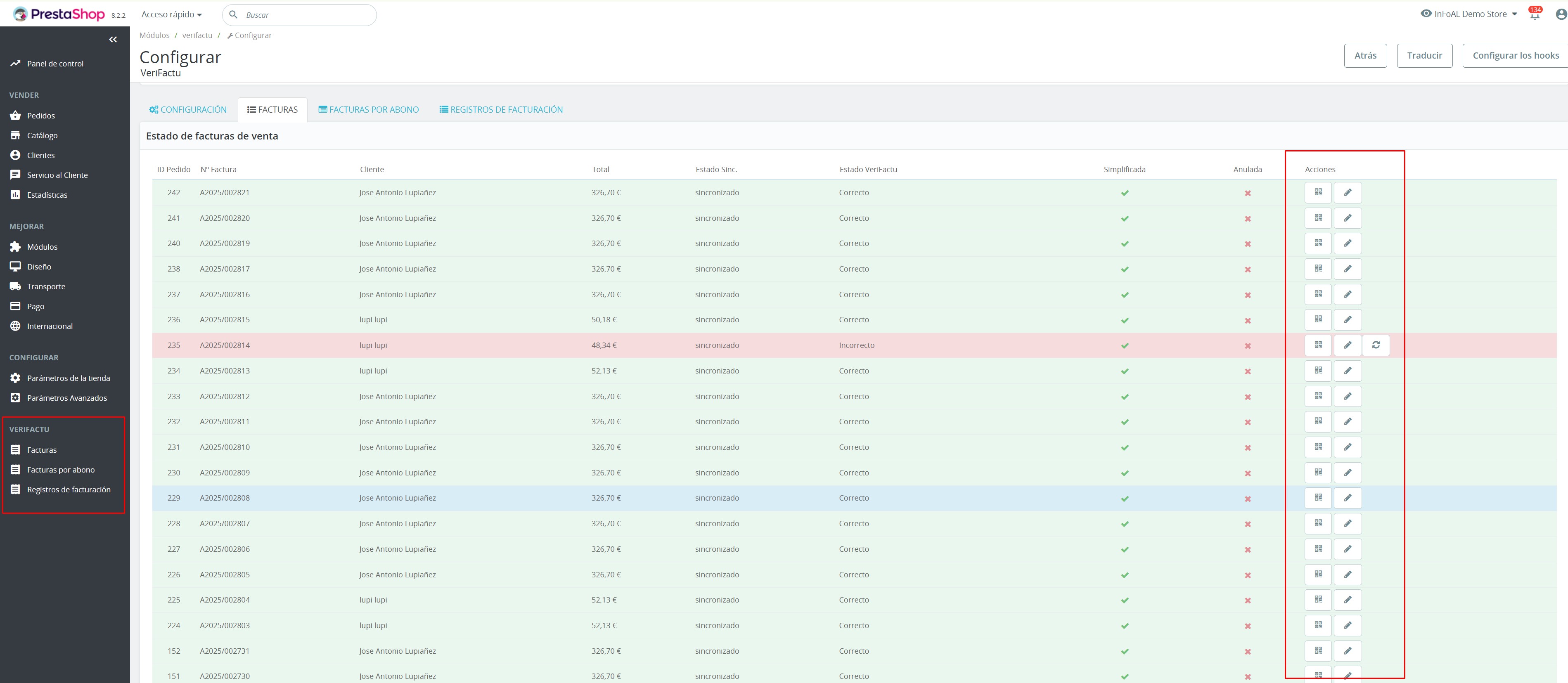
- Columnas Clave:
- Estado Sinc.: Muestra el estado interno del envío (
pendienteosincronizado). - Estado VeriFactu: Muestra la respuesta final de la AEAT.
- Acciones: Te permite ir al pedido o ver el QR si ya ha sido generado.
- Estado Sinc.: Muestra el estado interno del envío (
8.2. Registros de Facturación
Este es el listado más detallado. Contiene cada uno de los envíos realizados a la API de VeriFactu, incluyendo altas, anulaciones y rectificativas.
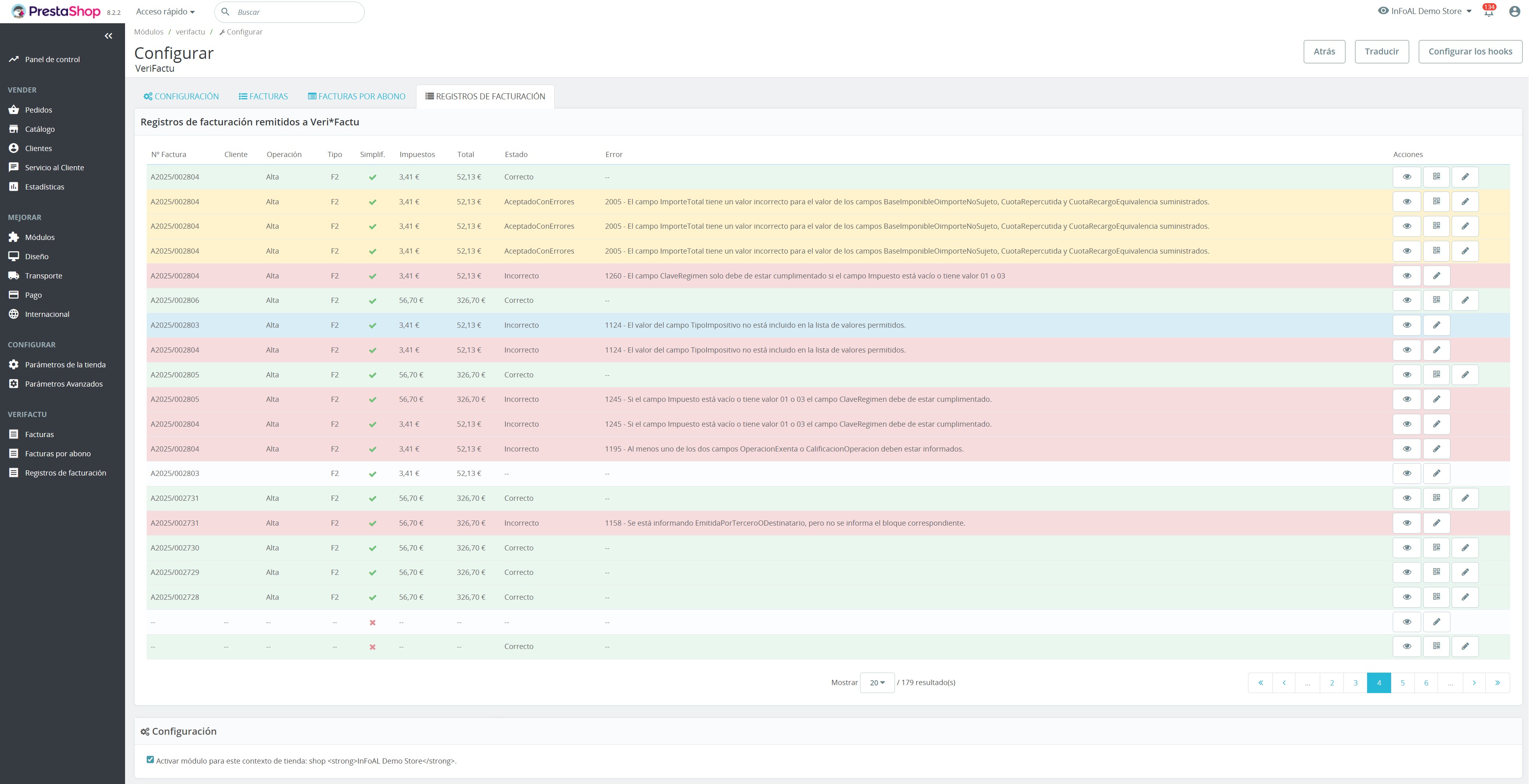
- Acciones:
- Ver detalle (icono del ojo): Te permite ver toda la información enviada y recibida de la API para ese registro específico.
- Ir al pedido (icono del lápiz): Te lleva a la ficha del pedido para poder corregir datos si es necesario.
- Ver QR: Acceso directo al QR validado.
8.3. Entendiendo los Estados
Es importante diferenciar los dos tipos de estado que verás en los listados:
- Estado de Sincronización (
estado): Es un estado interno del módulo.pendiente: El módulo ha enviado el registro a la API y está esperando la respuesta final de la AEAT. Este proceso suele tardar unos segundos.sincronizado: El módulo ya ha recibido y guardado la respuesta final de la AEAT para este registro.
- Estado del Registro en VeriFactu (
verifactuEstadoRegistro): Es la respuesta oficial de la AEAT.- Correcto: El registro ha sido aceptado sin ningún problema. (Color verde)
- AceptadoConErrores: El registro es válido y ha sido aceptado, pero contiene alguna advertencia no crítica (por ejemplo, un cálculo no correcto de base imponible e iva). La columna de "Detalle" o "Error" te indicará la causa para que puedas solucionarla (Color amarillo)
- Incorrecto: El registro ha sido rechazado debido a un error. La columna de "Detalle" o "Error" te indicará la causa para que puedas solucionarla. (Color rojo)
- Anulado: Indica que este registro de alta ha sido anulado posteriormente por un registro de anulación.
9. Soporte y Ayuda
Si encuentras algún problema o tienes alguna duda, estamos aquí para ayudarte:
- GitHub Oficial: https://github.com/hostinginfoal/verifactu_prestashop
- Soporte Técnico: Para cualquier incidencia, puedes abrir un ticket de soporte en nuestra área de cliente.
10. Solución de Errores Comunes en el envío de registros de facturación
A continuación, se detallan los errores más frecuentes que pueden ocurrir durante el envío de registros a VeriFactu y cómo solucionarlos de forma sencilla desde el panel de tu tienda.
Error: NIF del destinatario incorrecto
Causa:
Este error ocurre cuando el NIF/CIF introducido para el cliente no es válido.
Solución:
- Contacta con tu cliente para verificar y obtener su DNI/NIF correcto.
- En el Back Office, ve al pedido que generó el error.
- En la sección de direcciones, edita la dirección de facturación y corrige el campo "Número de identificación" o "DNI".
- Una vez corregido, utiliza el botón "Comprobar DNI" en el panel lateral de VeriFactu para asegurarte de que ahora es válido.
- Finalmente, haz clic en el botón "Reenviar registro de facturación" para enviar de nuevo los datos correctos.
Alternativa (Factura Simplificada):
Si no es obligatorio identificar al cliente y deseas emitir una factura simplificada, simplemente elimina el contenido del campo DNI/NIF en la dirección de facturación del pedido y reenvía el registro.
Nota*: En el caso de que no te deje borrar el DNI, seguramente es porqué tienes marcado el campo DNI como obligatorio.
Para desactivar que este campo no sea obligatorio, tienes que ir a Internacional -> Ubicaciones Geograficas -> Paises -> España y poner a No la configuración "¿Necesita un número de identificación fiscal?"
Nota**: Si el DNI del cliente es de otro país, en la dirección de facturación tienes que asignarle su país, si no verifactu te devolverá error porqué pensará que es un DNI español.
Error: NIF del destinatado no identificado en el censo de la AEAT
Causa:
Este error ocurre cuando el NIF/CIF introducido para el cliente no coincide con el nombre registrado en la Agencia Tributaria.
Solución:
- Contacta con tu cliente para verificar y obtener su DNI/NIF correcto.
- En el Back Office, ve al pedido que generó el error.
- En la sección de direcciones, edita la dirección de facturación y corrige el campo "Número de identificación" o "DNI".
- Una vez corregido, utiliza el botón "Comprobar DNI" en el panel lateral de VeriFactu para asegurarte de que ahora es válido.
- Finalmente, haz clic en el botón "Reenviar registro de facturación" para enviar de nuevo los datos correctos.
Alternativa (Factura Simplificada):
Si no es obligatorio identificar al cliente y deseas emitir una factura simplificada, simplemente elimina el contenido del campo DNI/NIF en la dirección de facturación del pedido y reenvía el registro.
Nota*: En el caso de que no te deje borrar el DNI, seguramente es porqué tienes marcado el campo DNI como obligatorio.
Para desactivar que este campo no sea obligatorio, tienes que ir a Internacional -> Ubicaciones Geograficas -> Paises -> España y poner a No la configuración "¿Necesita un número de identificación fiscal?"
Nota**: Si el DNI del cliente es de otro país, en la dirección de facturación tienes que asignarle su país, si no verifactu te devolverá error porqué pensará que es un DNI español.
Error: Tipo de impuesto no válido
Causa:
Este error se produce cuando uno de los tipos de IVA o impuesto especial aplicado en la factura no se corresponde con los valores que la AEAT espera. Generalmente, se debe a una de estas dos situaciones:
- El porcentaje de un impuesto (por ejemplo, 21%, 10%, 4%) no está correctamente configurado en PrestaShop o se está enviando un valor inesperado.
- Se está aplicando un impuesto de régimen especial como IGIC o IPSI, pero el módulo no ha sido configurado para identificarlo correctamente.
Solución:
- Revisar los impuestos del pedido: Accede al pedido que ha generado el error y verifica qué impuestos se están aplicando a los productos y al transporte. Anota los porcentajes exactos.
- Verificar la configuración de impuestos en PrestaShop: Ve a
Internacional > Impuestosy asegúrate de que los tipos impositivos utilizados en el pedido están correctamente configurados en el sistema. - Configurar impuestos especiales (si aplica): Si tu tienda opera bajo el régimen de IGIC o IPSI, ve a la página de configuración del módulo VeriFactu y, en la sección "Configuración de Impuestos Especiales", asegúrate de haber seleccionado los impuestos correspondientes en las listas desplegables.
- Reenviar el registro: Una vez hayas corregido la configuración, vuelve a la ficha del pedido y haz clic en el botón "Reenviar registro de facturación" para procesar la factura con los datos correctos.
Error: Datos del emisor incorrectos
Causa:
Este error indica que los datos de tu empresa (el emisor de la factura) no están correctamente configurados en el sistema de VeriFactu. Concretamente, falta información esencial como la Razón Social o el NIF, que son obligatorios para que la AEAT pueda validar el registro.
Solución:
Por motivos de seguridad y para garantizar la integridad de los registros de facturación, los datos fiscales del emisor (tu empresa) no se pueden modificar directamente desde el módulo.
- Ponte en contacto con el equipo de soporte de Infoal a través de nuestra área de cliente.
- Proporciónanos los datos fiscales correctos (Razón Social y NIF) que deseas registrar.
- Nuestro equipo técnico se encargará de actualizar tu perfil de empresa en el sistema VeriFactu.
- Una vez te confirmemos la actualización, podrás reenviar el registro de facturación que falló.
Error: Fallo de Validación del Certificado
Causa:
Este es un error temporal y conocido que ocurre frecuentemente en el entorno de pruebas (Sandbox) de la AEAT. El error no se debe a un problema con su configuración ni con sus datos, sino a una inestabilidad en el sistema de Hacienda al validar nuestro certificado de Colaborador Social. Suele ocurrir después de un reinicio o una caída por parte del servicio de la AEAT.
Aunque el envío es técnicamente correcto, el servidor de la AEAT lo rechaza de forma momentánea.
Solución:
Este error casi siempre se soluciona reenviando el registro de facturación, ya que el sistema de la AEAT lo acepta correctamente una vez han solucionado el problema.
- Espere unos segundos para que el servidor de la AEAT se estabilice.
- Acceda a la ficha del pedido correspondiente en su back-office de PrestaShop.
- En el bloque de VeriFactu que aparece en la columna, pulse el botón "Reenviar registro de facturación".
- El estado debería actualizarse a "Pendiente" y, poco después, procesarse como "Correcto".
- Si el error persiste intentelo de nuevo más tarde.
Nota: Hay veces que puede prolongarse durante varias horas, sobretodo cuando ocurre en fin de semana. No obstante, este error solo suele darse en el entorno de pruebas de la AEAT y no en el entorno de producción.
Aviso: Registro de facturación duplicado
Causa:
Este mensaje no es un error, sino una confirmación por parte de la AEAT. Indica que el registro de facturación para esta factura en particular ya fue enviado y aceptado previamente. Suele aparecer si se intenta reenviar un registro que ya tiene el estado "Correcto".
Solución:
No es necesario realizar ninguna acción. El sistema simplemente le está informando que la factura ya está correctamente registrada en VeriFactu. Puede ignorar este mensaje con total tranquilidad.
11. Gestión de Incidencias y Caídas del Servicio
Una de las mayores preocupaciones al implementar un sistema de comunicación en tiempo real es la estabilidad del servicio. Nuestro módulo y nuestra API están diseñados para gestionar cualquier interrupción de forma automática y transparente para usted.
¿Qué ocurre si el sistema Veri*Factu de la AEAT sufre una caída?
Absolutamente nada. En caso de que los servidores de la Agencia Tributaria no estén disponibles, nuestra API gestiona automáticamente los reintentos de envío.
Los registros de facturación se procesan y reintentan de forma regular hasta que el servicio de la AEAT se restablece y confirma la recepción.
En ocasiones, tras una caída, la AEAT puede devolver un error de "registro duplicado". Esto no requiere ninguna acción por su parte, ya que simplemente confirma que el registro original se envió correctamente, aunque la respuesta inicial no se recibiera.
¿Y en el improbable caso de que nuestra API sufra una caída?
Tampoco hay pérdida de datos. Si nuestra API estuviera temporalmente fuera de línea, su PrestaShop marcará los registros como "API Error" y los pondrá en espera.
Una vez que nuestro servicio esté restablecido, los registros pendientes de enviarán automáticamente sin que usted tenga que hacer nada, asegurando que ningún dato se pierda.
Nota Importante sobre el Entorno de Pruebas de la AEAT
Queremos informarle que el entorno de pruebas (Sandbox) de la AEAT, que se utiliza para realizar la integración inicial del módulo, es propenso a experimentar inestabilidad y caídas de servicio.
Hemos observado que este servicio puede estar fuera de línea durante períodos prolongados, tardando en ocasiones varias horas en restablecerse por completo. Errores como el [4112 - Fallo de validación del certificado] son a menudo un síntoma de esta inestabilidad temporal en los sistemas de la AEAT, y no un problema en la configuración de nuestro módulo.
Le recordamos que es un entorno de pruebas no productivo. Por lo tanto, es posible que se presenten errores externos a nuestra API debidos a que el servicio de la AEAT esté temporalmente caído o en mantenimiento. En estos casos, la solución es tener paciencia y volver a reenviar el registro manualmente un tiempo después.
12. Paso a entorno real
Pasos para Activar el Entorno Real (Producción)
Una vez que haya completado las pruebas en el entorno "Sandbox" y esté listo para enviar registros reales a la AEAT, deberá formalizar su suscripción.
El proceso se gestiona íntegramente desde su portal de cliente "Mi Empresa" en nuestro sitio web.
Paso 1: Seleccionar el Plan de Suscripción
Acceda a su panel de "Mi Empresa". En esta sección podrá seleccionar el plan y el ciclo de facturación (Mensual o Anual) que mejor se adapte a su volumen de facturación.
Paso 2: Realizar el Pago
Tras seleccionar el plan, recibirá en su correo electrónico las instrucciones y el enlace de pago (a través de nuestro panel de gestión de cliente) para abonar la primera cuota.
Paso 3: Documentación Legal (Obligatorio)
Para cumplir con la normativa, es imprescindible que nos otorgue representación ante la AEAT como Colaborador Social. En la misma página de "Mi Empresa", encontrará los enlaces para descargar los dos documentos necesarios:
- Modelo de Otorgamiento de Representación de la AEAT.
- Contrato de Prestación de Servicios.
Deberá firmar digitalmente ambos documentos (con su certificado digital) y subirlos de nuevo a la plataforma en los apartados habilitados.
Paso 4: Activación Final
Una vez que nuestro sistema haya verificado que el pago se ha completado (Paso 2) y que los dos documentos firmados se han subido correctamente (Paso 3), el botón para "Pasar a Entorno Real" se activará automáticamente en su página de "Mi Empresa".
A partir de ese momento, usted mismo podrá realizar el cambio cuando esté listo. Al hacerlo, su módulo PrestaShop comenzará a enviar registros de facturación válidos a la AEAT.



